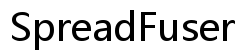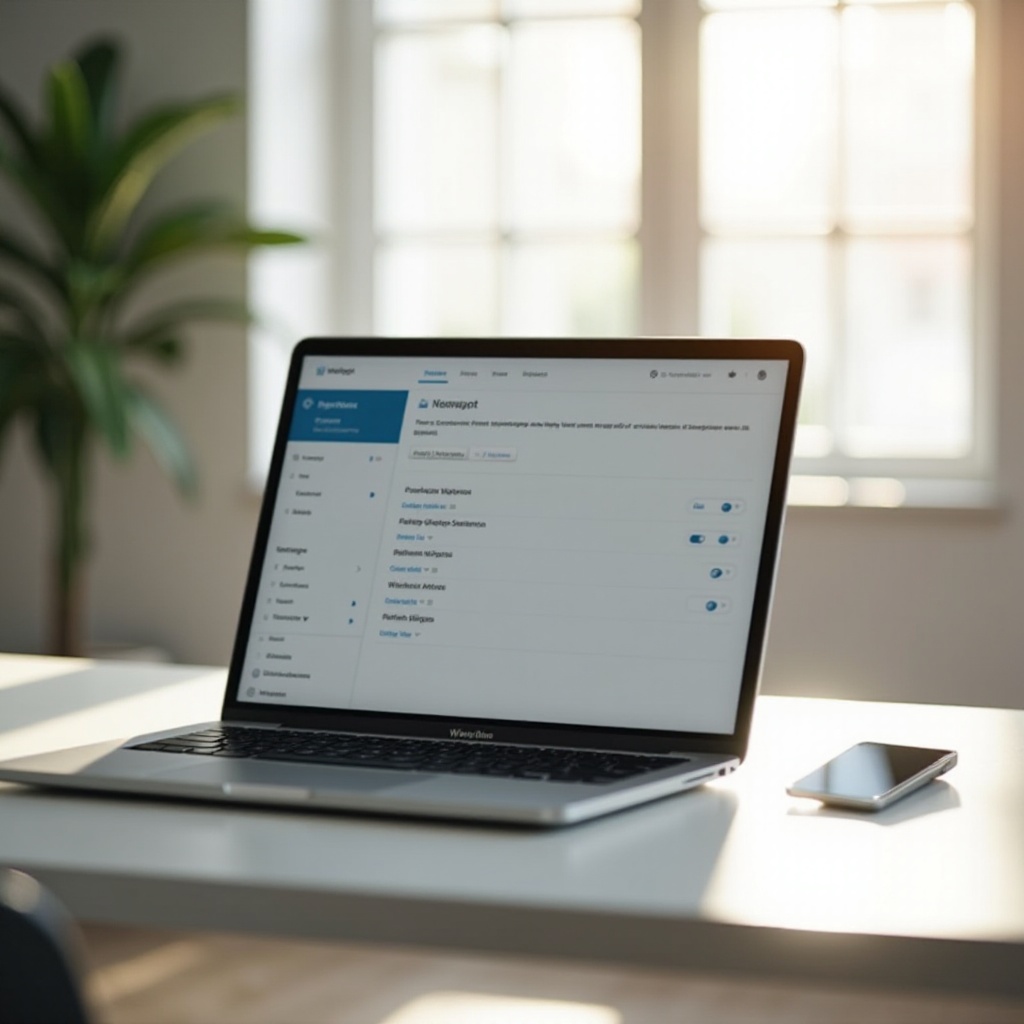Cómo cambiar su MacBook a vista oscura
Introducción
Cambiar tu MacBook a vista oscura puede ser un cambio de juego. Modo Oscuro, una característica popular entre los usuarios, ofrece una apariencia elegante y moderna mientras reduce la tensión ocular y ahorra batería. Si te has preguntado cómo activar esta función en tu MacBook, tienes suerte. Esta guía completa te llevará a través de los pasos para habilitar el Modo Oscuro, personalizarlo, gestionar otras características de la pantalla y solucionar problemas comunes.
Entender cómo habilitar el Modo Oscuro en tu MacBook y personalizarlo puede hacer que tu experiencia informática sea agradable y eficiente. Vamos a sumergirnos directamente y a explorar cómo puedes cambiar tu MacBook a vista oscura con facilidad.

¿Qué es el Modo Oscuro y sus Beneficios?
El Modo Oscuro cambia el esquema de colores de la interfaz de tu MacBook de tonos brillantes y blancos a tonos más oscuros. Esta transformación visual impacta el escritorio, las aplicaciones integradas como Finder y Safari e incluso las aplicaciones de terceros que soportan el Modo Oscuro.
Beneficios del Modo Oscuro:
1. Reducción de la tensión ocular: La interfaz más oscura es más suave para los ojos, especialmente en condiciones de poca luz, reduciendo la incomodidad por el deslumbramiento de la pantalla.
2. Mejor enfoque: Sin la distracción de colores brillantes y alto contraste, el Modo Oscuro puede mejorar tu enfoque en las tareas.
3. Eficiencia de la batería: Los píxeles más oscuros generalmente requieren menos energía en pantallas OLED, haciendo que el Modo Oscuro sea potencialmente útil para ahorrar batería.
4. Atractivo estético: Muchos usuarios encuentran el Modo Oscuro visualmente atractivo y moderno; puede hacer que tu MacBook se vea elegante y sofisticado.
Ahora que sabes qué es el Modo Oscuro y por qué es beneficioso, veamos si tu MacBook soporta esta función.
Requisitos del Sistema para Habilitar el Modo Oscuro en MacBook
Antes de habilitar el Modo Oscuro, debes verificar si tu MacBook cumple con los requisitos del sistema. El Modo Oscuro se introdujo en macOS Mojave (10.14). Por lo tanto, tu MacBook necesita estar ejecutando macOS Mojave o cualquier versión posterior.
Aquí te mostramos cómo verificar la versión de tu macOS:
1. Haz clic en el menú de Apple en la esquina superior izquierda de tu pantalla.
2. Selecciona ‘Acerca de este Mac’.
3. La pestaña Resumen mostrará la versión de tu macOS.
Si tu MacBook cumple con estos requisitos, estás listo para habilitar el Modo Oscuro. Si no, considera actualizar tu macOS a la versión más reciente compatible con tu MacBook.
Cómo Habilitar el Modo Oscuro en tu MacBook
Habilitar el Modo Oscuro en tu MacBook es un proceso sencillo. Solo sigue estos pasos para cambiar tu dispositivo a vista oscura:
- Abre Preferencias del Sistema:
- Haz clic en el menú de Apple en la esquina superior izquierda.
-
Selecciona ‘Preferencias del Sistema’.
-
Accede a Configuración General:
-
Haz clic en el icono ‘General’.
-
Selecciona Apariencia:
- En la sección ‘Apariencia’, verás tres opciones: Claro, Oscuro y Automático.
- Para habilitar el Modo Oscuro, selecciona ‘Oscuro’.
- Si prefieres que tu MacBook cambie automáticamente entre los modos Claro y Oscuro según la hora del día, selecciona ‘Automático’.
Tu MacBook ahora debería mostrar el Modo Oscuro. Esta configuración se aplicará a la interfaz del sistema y a todas las aplicaciones compatibles.
Personalizando tu Experiencia del Modo Oscuro
Después de habilitar el Modo Oscuro, es posible que desees personalizar aún más la experiencia. Aquí hay varias formas de hacer que el Modo Oscuro se adapte más a tus necesidades:
- Fondo de Pantalla Dinámico:
- Abre ‘Preferencias del Sistema’.
- Selecciona ‘Escritorio y Protector de Pantalla’.
-
Elige un fondo de pantalla Dinámico que cambie de apariencia según la hora del día, sincronizándose con el Modo Oscuro.
-
Night Shift:
- Abre ‘Preferencias del Sistema’.
- Selecciona ‘Pantallas’.
- Haz clic en la pestaña ‘Night Shift’.
-
Programa Night Shift para reducir la luz azul, lo cual puede complementar el Modo Oscuro en la reducción de la tensión ocular.
-
Invertir Colores y Aumentar Contraste:
- Abre ‘Preferencias del Sistema’.
- Selecciona ‘Accesibilidad’.
- En ‘Pantalla’, puedes elegir invertir colores o aumentar el contraste para una experiencia más personalizada.
Personalizar el Modo Oscuro puede mejorar la estética visual y la funcionalidad de tu MacBook, haciéndolo más adecuado a tus preferencias personales.
Gestionar el Modo Oscuro con Otras Funciones de la Pantalla
Cambiar al Modo Oscuro es parte de un enfoque holístico para gestionar la configuración de tu pantalla para comodidad y eficiencia. Así es como puedes integrar el Modo Oscuro con otras funciones de la pantalla:
- True Tone:
- Abre ‘Preferencias del Sistema’.
- Selecciona ‘Pantallas’.
-
Habilita ‘True Tone’ para ajustar la temperatura de color de tu pantalla según la iluminación ambiental para una experiencia de visualización más natural.
-
Ajuste de Brillo:
- Abre ‘Preferencias del Sistema’.
- Selecciona ‘Pantallas’.
-
Usa el deslizador de brillo para establecer un nivel de brillo cómodo que funcione bien con el Modo Oscuro.
-
Reducir Movimiento:
- Abre ‘Preferencias del Sistema’.
- Selecciona ‘Accesibilidad’.
- En ‘Pantalla’, habilita ‘Reducir Movimiento’ para minimizar el movimiento en la pantalla, haciendo que la interacción con tu dispositivo sea menos abrumadora.
Integrar estas funciones con el Modo Oscuro proporcionará una experiencia de visualización coherente y cómoda.
Solucionar Problemas Comunes con el Modo Oscuro
A veces, puedes enfrentar problemas al usar el Modo Oscuro. Aquí hay algunos problemas comunes y sus soluciones:
- El Modo Oscuro no se Activa:
- Asegúrate de que tu versión de macOS esté actualizada.
- Reinicia tu MacBook.
-
Verifica nuevamente tu configuración del Modo Oscuro en ‘Preferencias del Sistema’.
-
Colores de Pantalla Inconsistentes:
- Desactiva Night Shift en la configuración de ‘Pantallas’ y verifica si se resuelve la inconsistencia de colores.
-
Comprueba si tienes alguna aplicación de terceros que pueda estar causando el problema.
-
Algunas Aplicaciones No Soportan el Modo Oscuro:
- No todas las aplicaciones soportan el Modo Oscuro aún. Verifica si hay actualizaciones disponibles para tus aplicaciones, ya que los desarrolladores pueden haber agregado compatibilidad en versiones más recientes.
Siguiendo estos pasos de solución de problemas, puedes superar problemas comunes y asegurar una experiencia fluida con el Modo Oscuro.
Conclusión
Cambiar tu MacBook al Modo Oscuro puede mejorar significativamente tu experiencia visual y reducir la tensión ocular. Ya sea que estés trabajando tarde en la noche o simplemente prefieras una interfaz más oscura y moderna, habilitar y personalizar el Modo Oscuro es un cambio simple pero impactante. Al entender los requisitos del sistema, seguir los pasos de activación, personalizar la configuración e integrar otras funciones de la pantalla, puedes aprovechar al máximo el Modo Oscuro. Y con los consejos de solución de problemas, puedes resolver cualquier problema que pueda surgir. Disfruta de tu rejuvenecido MacBook con tema oscuro.
Preguntas Frecuentes
¿El Modo Oscuro ahorra batería en un MacBook?
Sí, el Modo Oscuro puede ahorrar batería, especialmente en los MacBooks con pantallas OLED, ya que los píxeles oscuros usan menos energía.
¿Se puede programar el Modo Oscuro para que se active automáticamente?
Sí, puedes programar el Modo Oscuro seleccionando la opción ‘Automático’ en la configuración de ‘Apariencia’ dentro de ‘Preferencias del Sistema.’
¿Por qué el Modo Oscuro no funciona con algunas aplicaciones en mi MacBook?
No todas las aplicaciones son compatibles aún con el Modo Oscuro. Asegúrate de que tus aplicaciones estén actualizadas a la última versión, ya que los desarrolladores continúan agregando soporte para esta función.